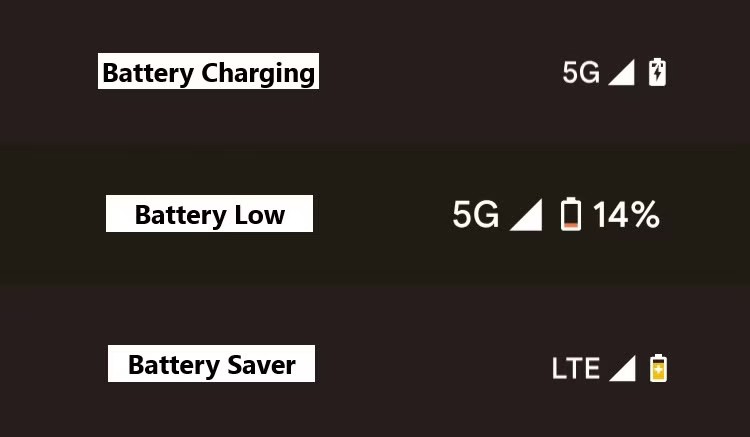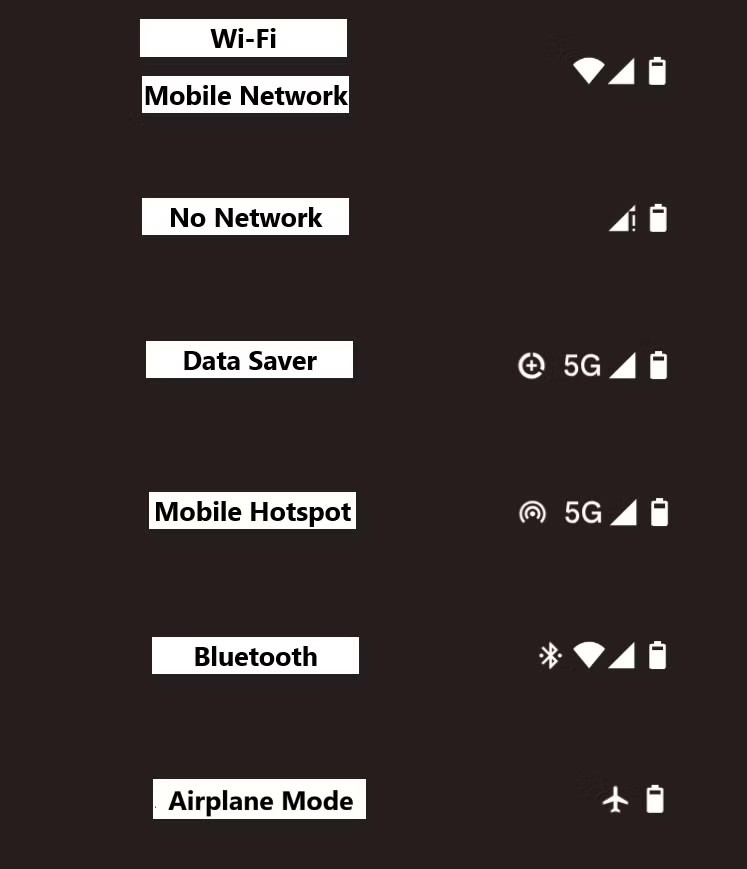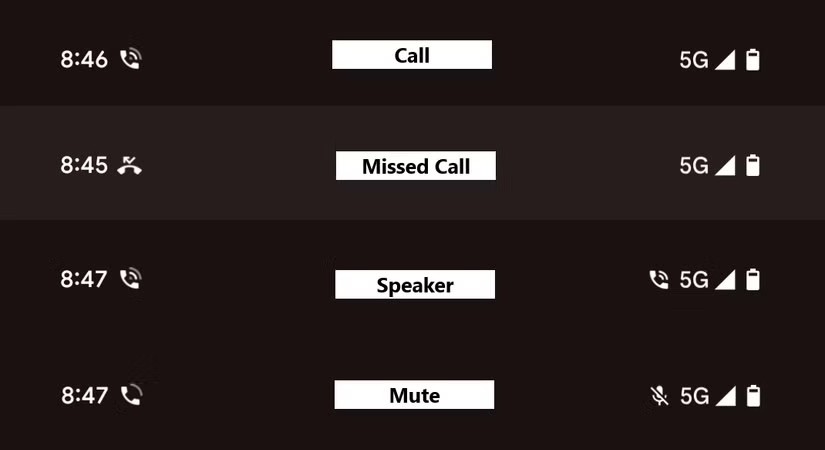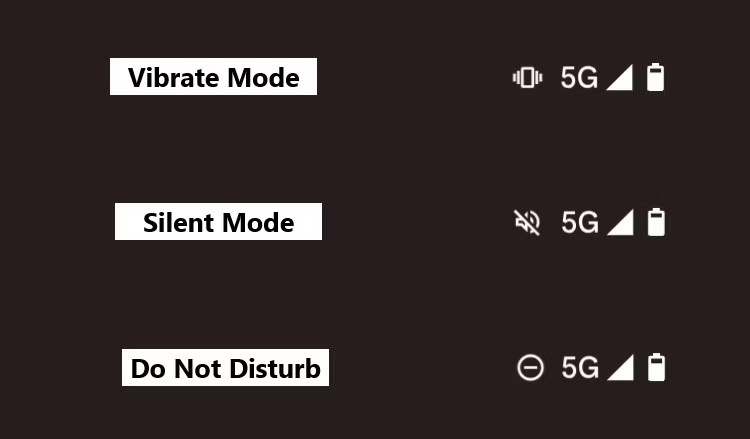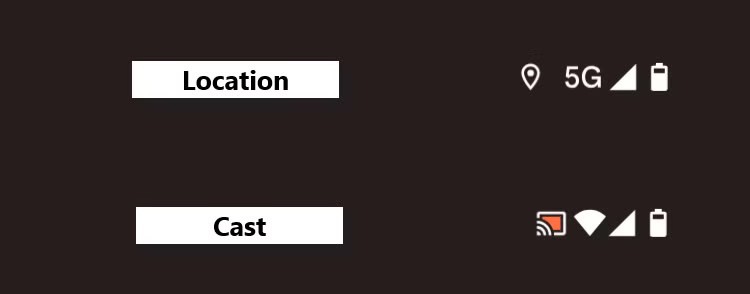ไอคอนที่ด้านบนของสมาร์ทโฟน Android มีการเปลี่ยนแปลงมากในช่วงเวลาที่ผ่านไป เมื่อมีการเพิ่มคุณสมบัติมากขึ้น ไอคอนก็จะปรากฏขึ้นมากขึ้นซึ่งบางครั้งอาจสร้างความสับสนได้ นี่คือความหมายของสัญลักษณ์ทั้งหมดเหล่านี้
สารบัญ
แบตเตอรี่และเครื่องชาร์จ
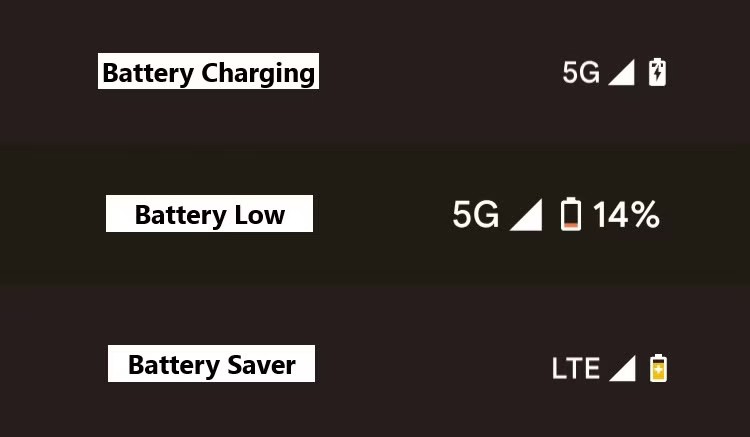 ไอคอนแบตเตอรี่บนแถบสถานะของ Android
ไอคอนแบตเตอรี่บนแถบสถานะของ Android
บางทีไอคอนที่เข้าใจง่ายที่สุดก็คือไอคอนแบตเตอรี่ - ต่อไปนี้เป็นรูปแบบต่างๆ ของไอคอนแบตเตอรี่
- ไอคอนสถานะแบตเตอรี่อาจมาพร้อมกับเปอร์เซ็นต์แบตเตอรี่ ไอคอนเวอร์ชันที่เรียบง่ายกว่านี้จะแสดงเพียงว่าแบตเตอรี่ชาร์จเต็มแล้ว
- ไอคอนการชาร์จจะปรากฏขึ้นหากโทรศัพท์กำลังชาร์จอยู่ - แบบมีสายหรือไร้สาย
- โหมดประหยัดแบตเตอรี่จะระบุด้วยไอคอนแถบแบตเตอรี่พร้อมเครื่องหมายกากบาท (คล้ายกับสัญลักษณ์กากบาทสีแดงที่มักพบในแผนกปฐมพยาบาลและบริการทางการแพทย์)
- สำหรับแบตเตอรี่อ่อน ซึ่งโดยทั่วไปจะอยู่ระหว่าง 15 ถึง 5% และสามารถกำหนดค่าได้ ไอคอนแบตเตอรี่จะมีเครื่องหมายอัศเจรีย์
หมายเหตุ:แถบสถานะของ Android คือแถบไอคอนที่วิ่งแนวนอนขวางด้านบนของหน้าจอ มุมขวาบนคือที่ที่คุณจะเห็นไอคอนส่วนใหญ่ ในขณะที่มุมซ้ายบนมีไว้สำหรับการแจ้งเตือนแอปเป็นหลัก
เครือข่ายและการเชื่อมต่อ
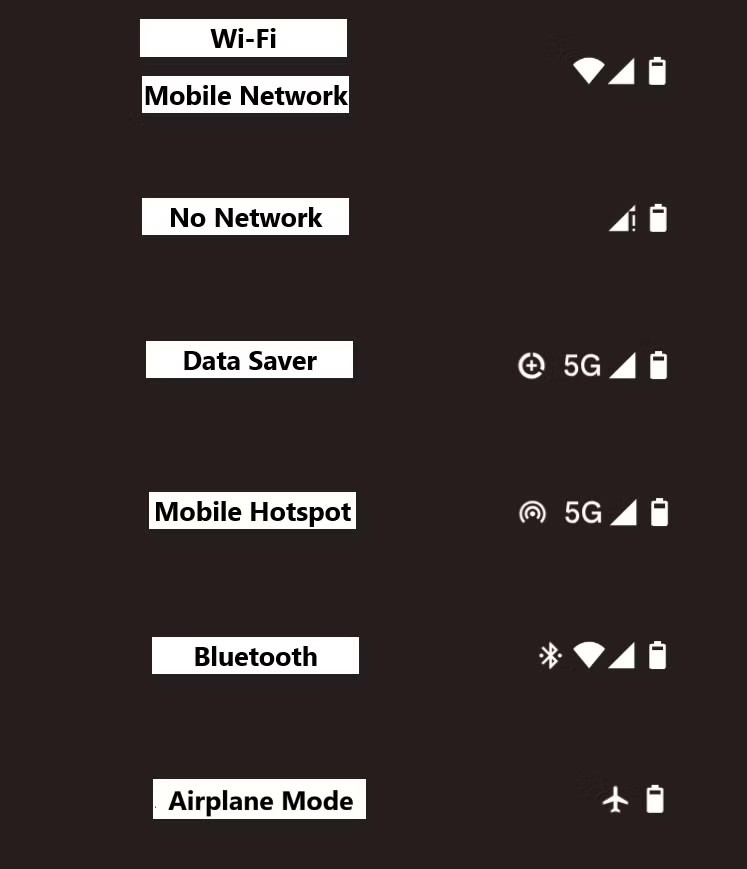 ไอคอนเครือข่ายบนแถบสถานะของ Android
ไอคอนเครือข่ายบนแถบสถานะของ Android
แถบเครือข่ายและ ไอคอนWi-Fiแสดงถึงเครือข่ายเซลลูลาร์และอินเทอร์เน็ต ของคุณ รวมถึงคุณลักษณะการเชื่อมต่อเพิ่มเติมด้วย ไอคอนเครือข่ายเซลลูลาร์และ Wi-Fi จะแสดงค่าประมาณความแรงของสัญญาณคร่าวๆ โดยระดับไอคอนที่แรเงาจะใช้ในการวัดความแรงของสัญญาณ เช่นเดียวกับไอคอนแบตเตอรี่ ผู้ให้บริการบางรายยังแสดงความเร็วเครือข่าย LTE, 4Gหรือ5Gถัดจากไอคอนนี้ ด้วย
- เครื่องหมายอัศเจรีย์ข้างไอคอนเครือข่ายมือถือหรือ Wi-Fi หมายถึงไม่มีการเชื่อมต่ออินเทอร์เน็ต อย่างไรก็ตาม สำหรับ Wi-Fi เครื่องหมายนี้ระบุว่าอุปกรณ์สามารถเชื่อมต่อกับWLAN (เครือข่ายพื้นที่ไร้สาย) ได้แต่ไม่สามารถเชื่อมต่อกับอินเทอร์เน็ตได้
- วงกลมที่มีเครื่องหมายกากบาทด้านในหมายความว่าอุปกรณ์ของคุณอยู่ในโหมดประหยัดข้อมูล ซึ่งหมายความว่าอุปกรณ์ของคุณจะลดการใช้ข้อมูลในส่วนที่เป็นไปได้ ช่วยให้คุณประหยัดค่าแผนข้อมูลได้
- ไอคอนฮอตสปอตมือถือจะปรากฏขึ้นเมื่อคุณเปิดใช้งานคุณสมบัติเพื่อเปลี่ยนสมาร์ทโฟนของคุณให้เป็นฮอตสปอต Wi-Fi
- ไอคอน Bluetooth รุ่นเก่าบ่งชี้ว่าสมาร์ทโฟนของคุณได้รับการจับคู่และเชื่อมต่อกับอุปกรณ์อื่น เช่น หูฟัง สมาร์ทวอทช์ เป็นต้น
- ไอคอนเครื่องบินมาแทนที่ไอคอนเครือข่ายเซลลูลาร์และไอคอน Wi-Fi แสดงว่าโหมดเครื่องบินจะตัดการเชื่อมต่อทั้งหมดจากสมาร์ทโฟน คุณสามารถเปิดตัวเลือก Bluetooth และ Wi-Fi แยกกันเพื่อเชื่อมต่อกับ Wi-Fi บนเครื่องบินหรือฟังเพลงจากโทรศัพท์ แท็บเล็ต หรือแล็ปท็อปของคุณได้
เรียก
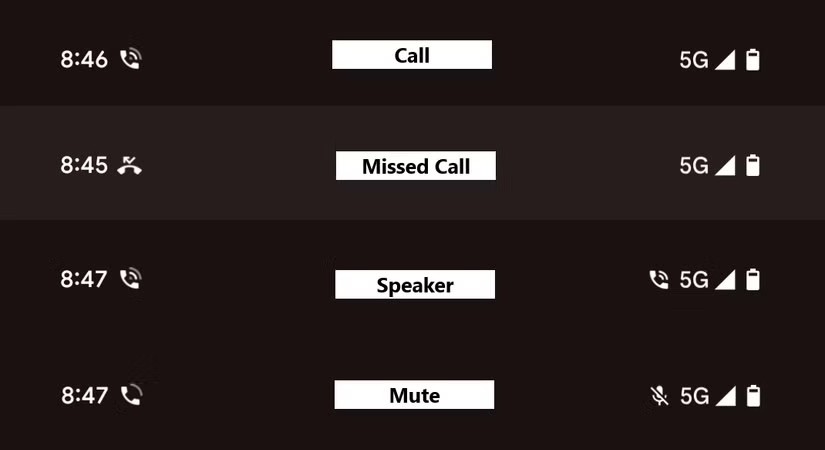 ไอคอนการโทรบนแถบสถานะของ Android
ไอคอนการโทรบนแถบสถานะของ Android
ไอคอนแบบดั้งเดิมสำหรับประสบการณ์การโทรนั้นมีมานานแล้ว
- สิ่งที่เห็นได้ชัดเจนที่สุดคือไอคอนโทรศัพท์ ซึ่งสลับระหว่างสายที่กำลังสนทนาและสายที่ไม่ได้รับ ที่น่าสนใจคือไอคอนเหล่านี้ปรากฏอยู่ที่ด้านซ้ายของแถบสถานะ
- หากคุณปิดเสียงไมโครโฟนระหว่างการโทร คุณจะเห็นไมโครโฟนที่ถูกขีดฆ่าในแถบสถานะ - ทางด้านขวา
- ไอคอนโทรศัพท์ทางด้านขวา ซึ่งคล้ายกับไอคอนสายสนทนาที่กำลังสนทนาอยู่ แสดงว่าคุณอยู่ในโหมดลำโพงโทรศัพท์ ก่อนหน้านี้ไอคอนนี้เป็นไอคอนลำโพงแบบดั้งเดิม
โหมดอื่นๆ
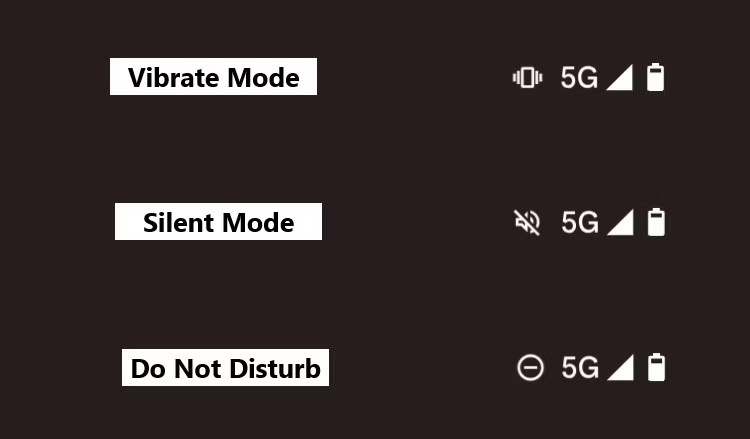 โหมดต่างๆ บนแถบสถานะ Android
โหมดต่างๆ บนแถบสถานะ Android
โดยปกติแล้ว คุณจะตั้งค่าโทรศัพท์ของคุณในโหมดที่มีให้เลือกมากมาย เพื่อปิดการแจ้งเตือน ปิดเสียงการแจ้งเตือน หรือเพียงแค่ให้มุ่งเน้นไปที่สิ่งที่คุณกำลังทำอยู่
- ไอคอนที่มีลักษณะเป็นแถบโทรศัพท์พร้อมโหมดสั่น บ่งบอกว่าโทรศัพท์อยู่ในโหมดสั่นและจะสั่นเมื่อมีสายเข้าหรือแจ้งเตือนแต่จะไม่ส่งเสียงใดๆ
- ลำโพงที่มีเครื่องหมายขีดฆ่าแสดงว่าโทรศัพท์อยู่ในโหมดปิดเสียง และจะไม่ส่งเสียงใดๆ สำหรับการโทรหรือการแจ้งเตือน และจะไม่สั่นเพื่อเอฟเฟกต์ใดๆ อีกด้วย
- โหมดอื่นที่มีให้เลือกใช้คือตัวเลือกห้ามรบกวน ซึ่งจะบล็อกการแจ้งเตือนทั้งหมด (คุณสามารถปรับแต่งได้ว่าจะให้แสดงแอปหรือผู้ติดต่อใดบ้าง แม้ว่าจะเปิดใช้งาน DND อยู่ก็ตาม) - ไอคอนนี้จะเป็นวงกลมทึบที่มีเส้นประอยู่
ไอคอนอื่นๆ
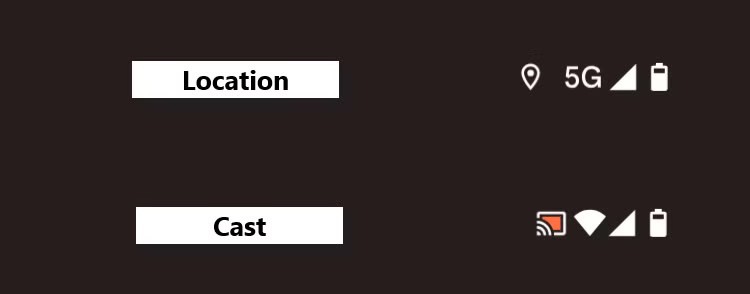 ไอคอนอื่นๆ บนแถบสถานะของ Android
ไอคอนอื่นๆ บนแถบสถานะของ Android
บางครั้งคุณจะเห็นไอคอนอื่น ๆ มากมายบนแถบสถานะ นอกจากไอคอนสถานะเหล่านี้แล้ว คุณจะเห็นไอคอนเฉพาะแอปทุกครั้งที่คุณได้รับการแจ้งเตือน
- หยดน้ำกลับด้านที่มีรูบ่งบอกว่าบริการตำแหน่งกำลังเปิดอยู่ และแอพหรือฟีเจอร์ของ Android หนึ่งอย่างกำลังติดตามหรือแชร์ตำแหน่ง ตัวอย่างเช่น ไอคอนนี้จะเปิดใช้งานตลอดเวลาเมื่อคุณใช้ Google Mapsเพื่อนำทาง
- กล่องที่มีไอคอน Wi-Fi จะปรากฏขึ้นทุกครั้งที่คุณส่งสัญญาณจากโทรศัพท์ของคุณไปยังอุปกรณ์แสดงผลอื่นบนเครือข่าย ตัวอย่างเช่น สตรีมวิดีโอ YouTube จากโทรศัพท์ของคุณไปยังทีวีในห้องนั่งเล่นของคุณ
ตอนนี้คุณสามารถจดจำไอคอนแถบสถานะของ Android ทั่วไปได้แล้ว การดูอย่างรวดเร็วที่มุมขวาบนจะทำให้คุณทราบอยู่เสมอว่าเกิดอะไรขึ้นกับโทรศัพท์ของคุณ